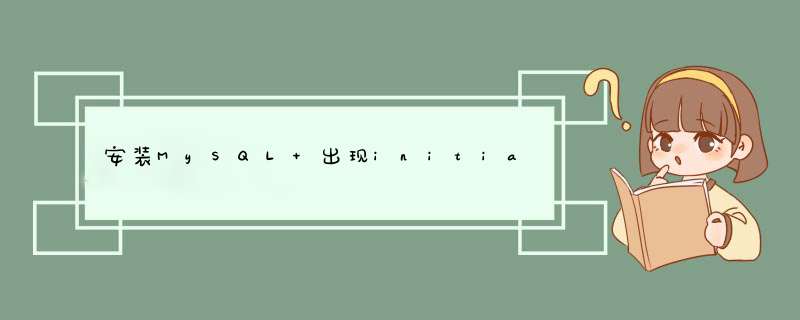
MySQL安装包安装方式
在MySQL官网下载社区版mysql-installer-community-5.6.31.0,此版本为免费的。
(1)选择接受许可条款“I accept the license terms”
(2)如果只想安装MySQL服务,选择“Server only”,建议选择Server only”,点击“Next”
(3)点击“Execute”,执行安装
(4)安装完成点击下一步
(5)进行服务配置,MySQL默认端口为3306
(6)为root用户设置密码。可添加一个具有普通用户权限的MySQL用户账户,也可不添加,一般不添加用户,而是用root账户。
(7)以系统用户运行windows服务,在Windows下MySQL服务名为:mysql56,后面步骤将讲到mysql56的用处。而且要牢牢记住此名字。
(8)请求服务配置
(9)产品配置信息,安装MySQL Server 5.6.31完成。
(10)配置环境变量
前面步骤完成后安装好MySQL,为MySQL配置环境变量。MySQL默认安装在C:\Program Files下。
1)新建MYSQL_HOME变量,并配置:C:\Program Files\MySQL\MySQL Server 5.6
MYSQL_HOME:C:\Program Files\MySQL\MySQL Server 5.6
2)编辑path系统变量,将%MYSQL_HOME%\bin添加到path变量后。配置path环境变量,也可不新建MYSQL_HOME变量,而是直接将MySQL安装目录下的bin配置到path变量下,即:C:\Program Files\MySQL\MySQL Server 5.6\bin
Path:%MYSQL_HOME%\bin
或Path:C:\Program Files\MySQL\MySQL Server 5.6\bin
11
(11)测试是否安装成功
以管理员权限运行命令提示符,用net start mysql56启动MySQL服务。用net stop mysql56关闭MySQL服务。其中mysql56为Windows下MySQL的服务名。
欢迎分享,转载请注明来源:内存溢出

 微信扫一扫
微信扫一扫
 支付宝扫一扫
支付宝扫一扫
评论列表(0条)